Implementación de canalizaciones de implementación de Microsoft Fabric
Las canalizaciones de implementación de Microsoft Fabric permiten automatizar el proceso de copiar los cambios realizados en el contenido de los elementos de Fabric entre entornos como desarrollo, pruebas y producción. Puedes usar canalizaciones de implementación para desarrollar y probar contenido antes de que llegue a los usuarios finales. En este ejercicio, crearás una canalización de implementación y asignarás fases a la canalización. A continuación, crearás contenido en un área de trabajo de desarrollo y usarás las canalizaciones de implementación para implementarlo entre las fases de canalización de desarrollo, pruebas y producción.
Nota: para completar este ejercicio, debes ser miembro del rol de administrador del área de trabajo de Fabric. Para asignar roles, consulta Roles en áreas de trabajo en Microsoft Fabric.
Este laboratorio se realiza en 20 minutos aproximadamente.
Creación de áreas de trabajo
Crea tres áreas de trabajo con la versión de prueba de Fabric habilitada.
- En la página principal de Microsoft Fabric de
https://app.fabric.microsoft.com/home?experience=fabric, selecciona Microsoft Fabric y, después, Ingeniero de datos en la barra de menús inferior de la izquierda. - En la barra de menús de la izquierda, selecciona Áreas de trabajo (el icono tiene un aspecto similar a 🗇).
- Crea una nueva área de trabajo denominada Development y selecciona un modo de licencia que incluya la capacidad de Fabric (Evaluación gratuita, Premium o Fabric).
- Repite los pasos 1 y 2 y crea dos áreas de trabajo más denominadas Pruebas y Producción. Las áreas de trabajo son: Desarrollo, Pruebas y Producción.
- Selecciona el icono Áreas de trabajo de la barra de menús de la izquierda y confirma que hay tres áreas de trabajo denominadas: Desarrollo, Pruebas y Producción.
Nota: si se te pide que escribas un nombre único para las áreas de trabajo, anexa uno o varios números aleatorios a las palabras: Desarrollo, Pruebas y Producción.
Creación de una canalización de implementación
Luego crea una canalización de implementación.
- En la barra de menús de la izquierda, selecciona Áreas de trabajo.
- Selecciona Canalizaciones de implementación y, luego, Nueva canalización.
- En la ventana Agregar una nueva canalización de implementación, asigna un nombre único a la canalización.
-
Acepta los valores predeterminados en la ventana Personalizar las fases.
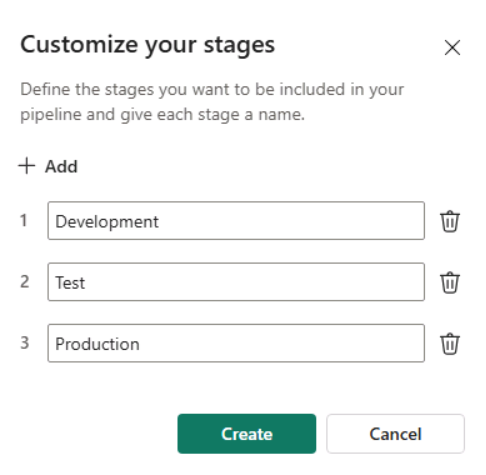
- Selecciona Crear.
Asignación de áreas de trabajo a las fases de una canalización de implementación
Asigna áreas de trabajo a las fases de la canalización de implementación.
- En la barra de menús de la izquierda, selecciona la canalización que has creado.
- En la ventana que aparece, selecciona la palabra Seleccionar en cada fase de implementación y selecciona el nombre del área de trabajo que coincida con el nombre de la fase.
- Selecciona Asignar un área de trabajo para cada fase de implementación.
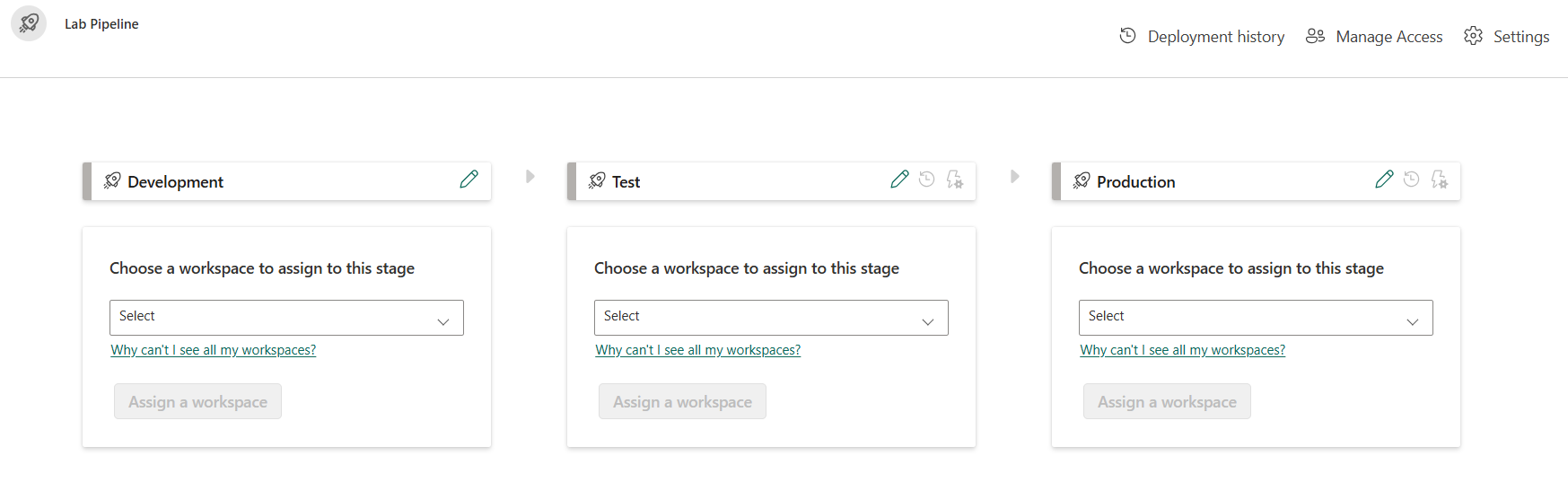
Creación de contenido
Los elementos de Fabric aún no se han creado en las áreas de trabajo. A continuación, crearás un almacén de lago en el área de trabajo de implementación.
- En la barra de menús de la izquierda, selecciona el Áreas de trabajo.
- Selecciona el área de trabajo Desarrollo.
- Selecciona Nuevo elemento.
- En la ventana que aparece, selecciona Almacén de lago y, en la ventana Nuevo almacén de lago, denomina al almacén de lago, LabLakehouse.
- Selecciona Crear.
- En la ventana Explorador de almacenes de lago, selecciona Iniciar con datos de ejemplo para rellenar el nuevo almacén de lago con datos.
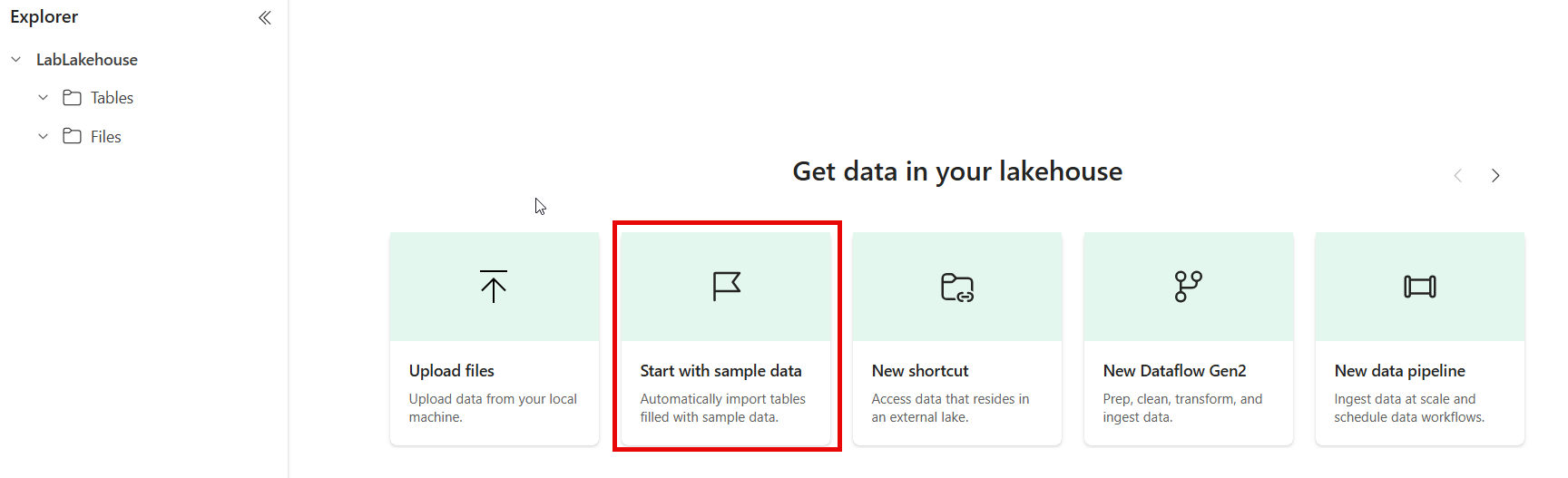
- En la barra de menús de la izquierda, selecciona la canalización que has creado.
- En la fase Desarrollo, selecciona > hasta que veas Almacenes de lago. El almacén de lago se muestra como nuevo contenido en la fase Desarrollo. Entre las fases Desarrollo y Pruebas, hay una X naranja dentro de un círculo. La X naranja indica que las fases de desarrollo y pruebas no están sincronizadas.
- Selecciona la flecha hacia abajo debajo de la X naranja para comparar el contenido en los entornos de desarrollo y pruebas. Selecciona Comparar. LabLakehouse solo existe en la fase Desarrollo.
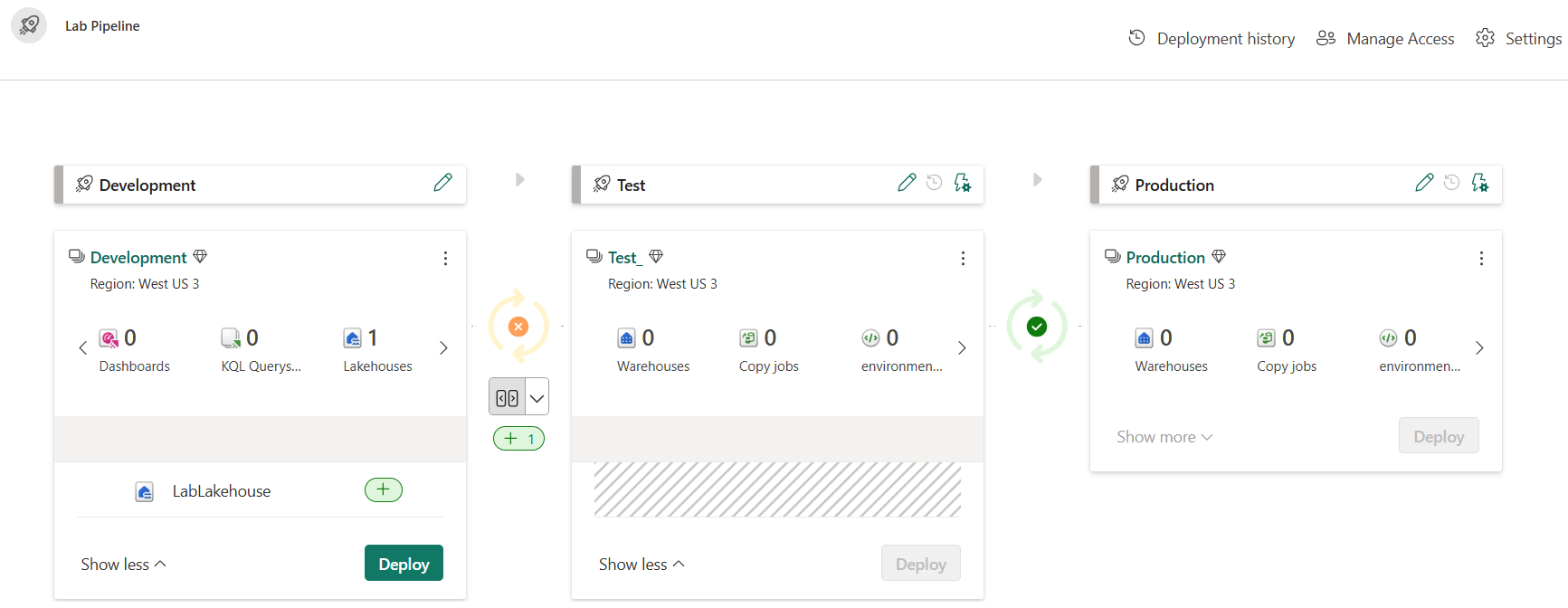
Implementación de contenido entre las fases
Implementa el almacén de lago desde la fase Desarrollo en las fases Pruebas y Producción.
- Selecciona el botón Implementar en la fase Desarrollo de la canalización para copiar el almacén de lago en su estado actual en la fase de texto.
- En la ventana Implementar en la siguiente fase, selecciona Implementar.
- Hay una X naranja entre las fases de pruebas y producción. Selecciona la flecha hacia abajo situada debajo de la X naranja. El almacén de lago existe en las fases de desarrollo y pruebas, pero aún no en la fase Producción.
- En la fase Pruebas, selecciona Implementar.
- En la ventana Implementar en la siguiente fase, selecciona Implementar. La marca de verificación verde entre las fases indica que todas las fases están sincronizadas y contienen el mismo contenido.
- El uso de canalizaciones de implementación para implementar entre fases también actualiza el contenido de las áreas de trabajo correspondientes a la fase Implementación. Vamos a confirmarlo.
- En la barra de menús de la izquierda, selecciona el Áreas de trabajo.
- Selecciona el área de trabajo Pruebas. El almacén de lago se copió allí.
- Abre el área de trabajo Producción en el icono Áreas de trabajo del menú izquierdo. El almacén de lago también se copió en el área de trabajo Producción.
Limpieza
En este ejercicio, has creado una canalización de implementación y has asignado fases a la canalización. Luego has creado contenido en un área de trabajo de desarrollo y lo has implementado entre fases de canalización mediante canalizaciones de implementación.
- En la barra de navegación izquierda, selecciona el icono de cada área de trabajo para ver todos los elementos que contiene.
- En el menú de la barra de herramientas superior, selecciona Configuración del área de trabajo.
- En la sección General, selecciona Quitar esta área de trabajo.